Gdy włączony jest tryb Nie przeszkadzać, powiadomienia z aplikacji i innych źródeł są wyłączone i nie pojawiają się na ekranie. Obejmuje to alerty, banery i dźwięki dotyczące przychodzących e-maili, wiadomości i innych powiadomień. Użytkownik nadal może uzyskać dostęp do tych powiadomień i w tym celu otworzyć Centrum powiadomień.
Użytkownicy mogą dostosować tryb „Nie przeszkadzać” do swoich potrzeb. Można zezwolić na połączenia od określonych osób lub grup, włączyć ponowne wybieranie numeru lub zaplanować automatyczne włączanie trybu „Nie przeszkadzać” w określonych godzinach. Na przykład, użytkownicy mogą włączyć tryb „Nie przeszkadzać” podczas spotkań lub gdy muszą się skupić na konkretnym zadaniu.
Jak włączyć funkcję „Nie przeszkadzać” na komputerze Mac?
Aby włączyć tryb „Nie przeszkadzać” na komputerze Mac, wykonaj te proste kroki:
- Kliknij ikonę Centrum powiadomień w prawym górnym rogu ekranu.
- Następnie kliknij na sekcję Focus.
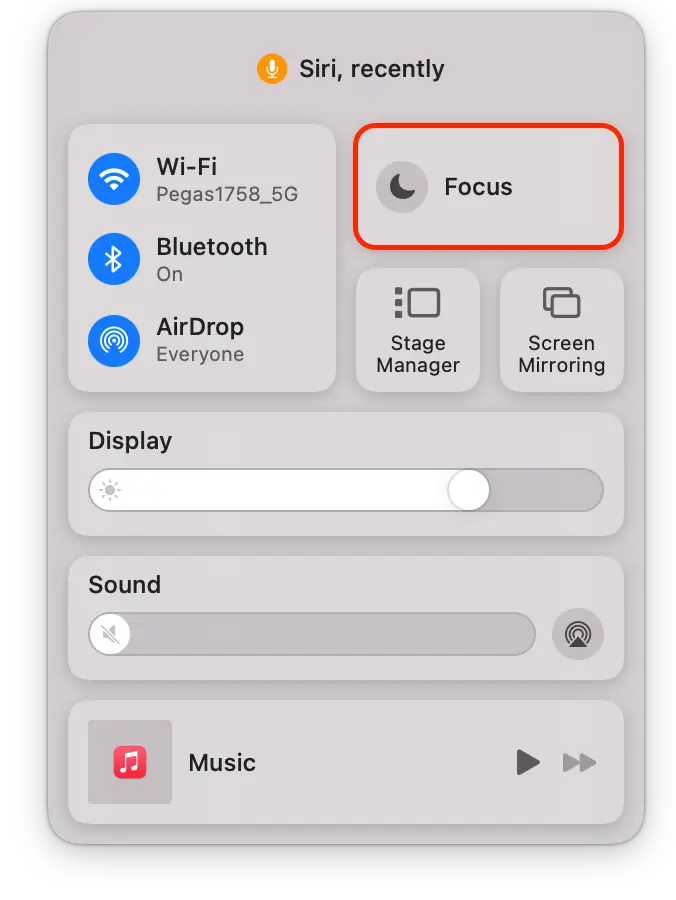
- Następnie należy kliknąć na opcję „Nie przeszkadzać”.
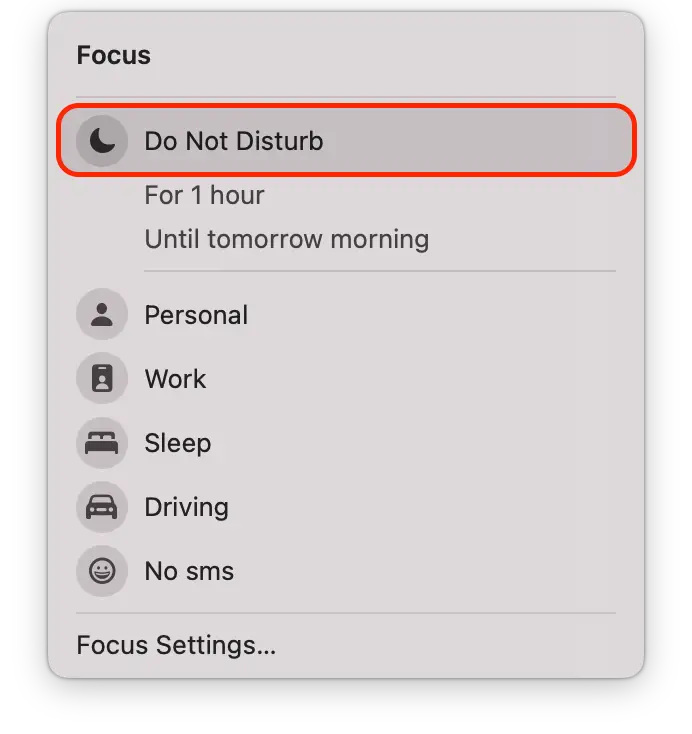
Alternatywnie można aktywować tryb „Nie przeszkadzać” na komputerze Mac za pomocą Siri. Jeśli Siri jest włączona na komputerze Mac, wystarczy powiedzieć „Hey Siri, turn on 'Do Not Disturb'”, aby aktywować ten tryb. Aby wyłączyć „Do Not Disturb” za pomocą Siri, powiedz „Hey Siri, turn off 'Do Not Disturb'”.
Jak dostosować funkcję „Nie przeszkadzać” na komputerze Mac?
Tryb „Nie przeszkadzać” można dostosować za pomocą trybu Focus. Tryb Focus pozwala użytkownikom dostosować powiadomienia i aplikacje w zależności od tego, co robią. Gdy tryb Focus jest włączony, użytkownicy mogą wybrać jeden z kilku predefiniowanych trybów, takich jak 'Osobisty’, 'Praca’, 'Nie przeszkadzać’, 'Uśpienie’ lub stworzyć swój własny tryb. Następnie mogą wybrać aplikacje i powiadomienia, które chcą widzieć, gdy tryb jest włączony.
Po włączeniu trybu Focus Mode użytkownicy mogą wybrać jeden z kilku predefiniowanych trybów, takich jak Personal, Work, Do Not Disturb, Sleep, lub stworzyć własny tryb. Następnie mogą wybrać aplikacje i powiadomienia, które chcą widzieć, gdy tryb jest włączony. Na przykład w trybie „Praca” użytkownicy mogą wybrać, aby otrzymywać powiadomienia tylko z aplikacji związanych z pracą, takich jak e-mail lub wiadomości, i zablokować powiadomienia z mediów społecznościowych lub aplikacji rozrywkowych.
Tryb Focus umożliwia również użytkownikom ustawienie automatycznych wyzwalaczy dla niektórych trybów w oparciu o czas, lokalizację lub korzystanie z określonej aplikacji. Na przykład, użytkownicy mogą ustawić tryb „Nie przeszkadzać”, aby automatycznie włączał się podczas zaplanowanego spotkania lub podczas korzystania z określonych aplikacji, takich jak aplikacja do medytacji lub ćwiczeń.
Aby stworzyć własny tryb Focus należy wykonać następujące kroki:
- Kliknij w menu Apple w lewym górnym rogu ekranu.
- Z menu rozwijanego wybierz „Ustawienia systemu”.
- Kliknij na „Focus”.
- Następnie kliknij przycisk „Dodaj fokus”.
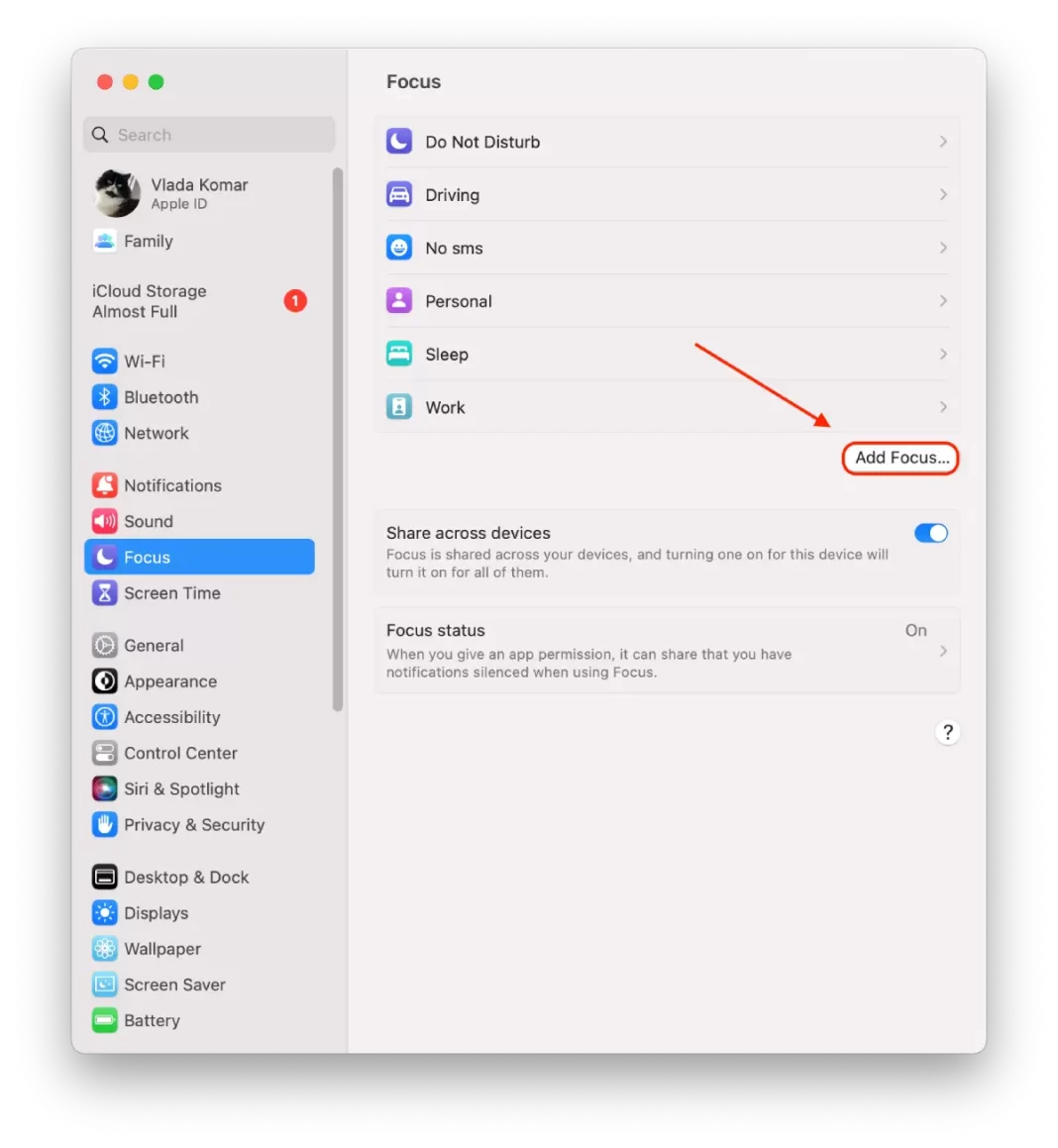
- Możesz wybrać spośród sugerowanych opcji lub kliknąć na „Custom”, aby stworzyć własne.
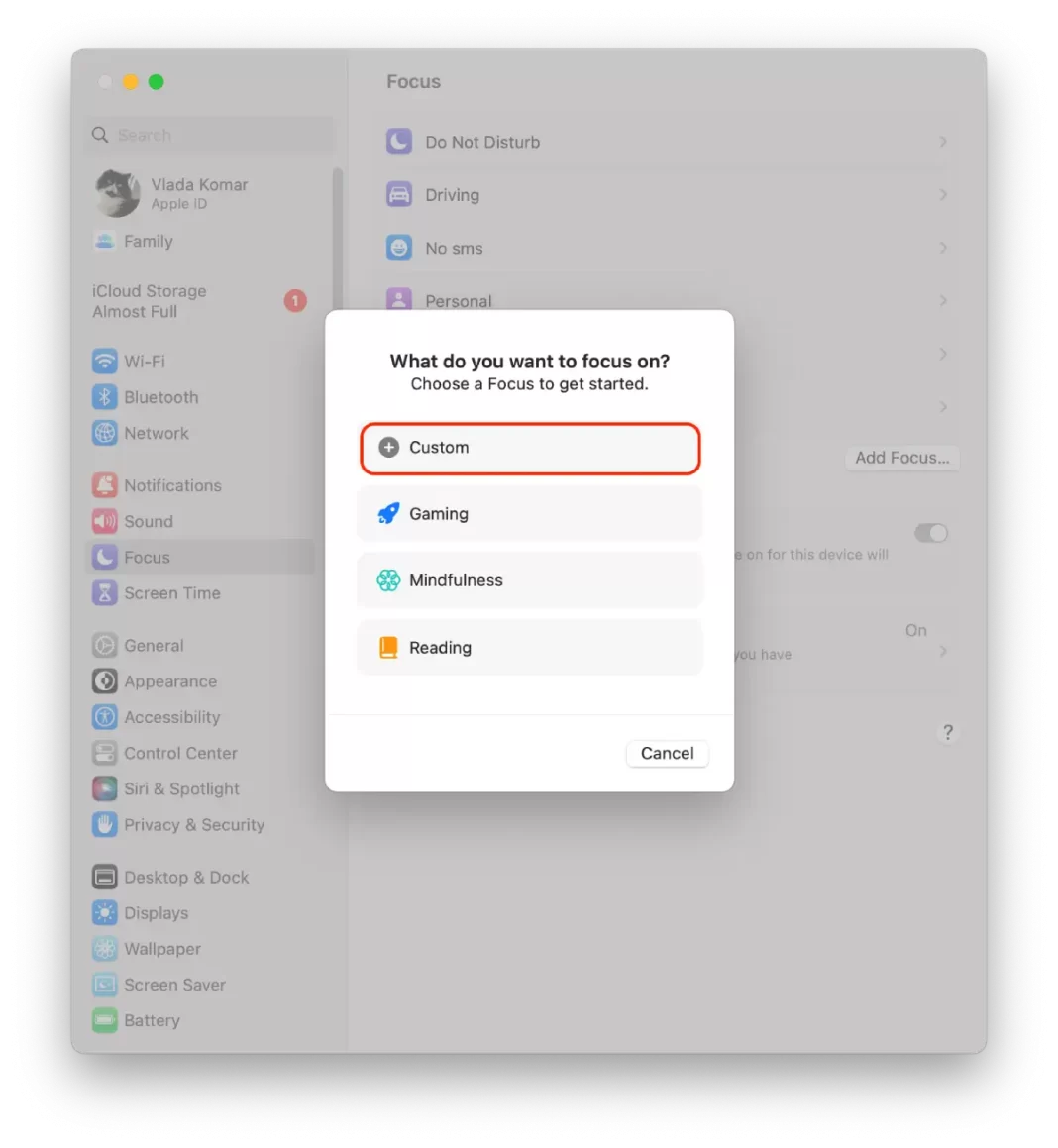
- Nadaj swojemu nowemu trybowi ostrości nazwę i kliknij na OK.
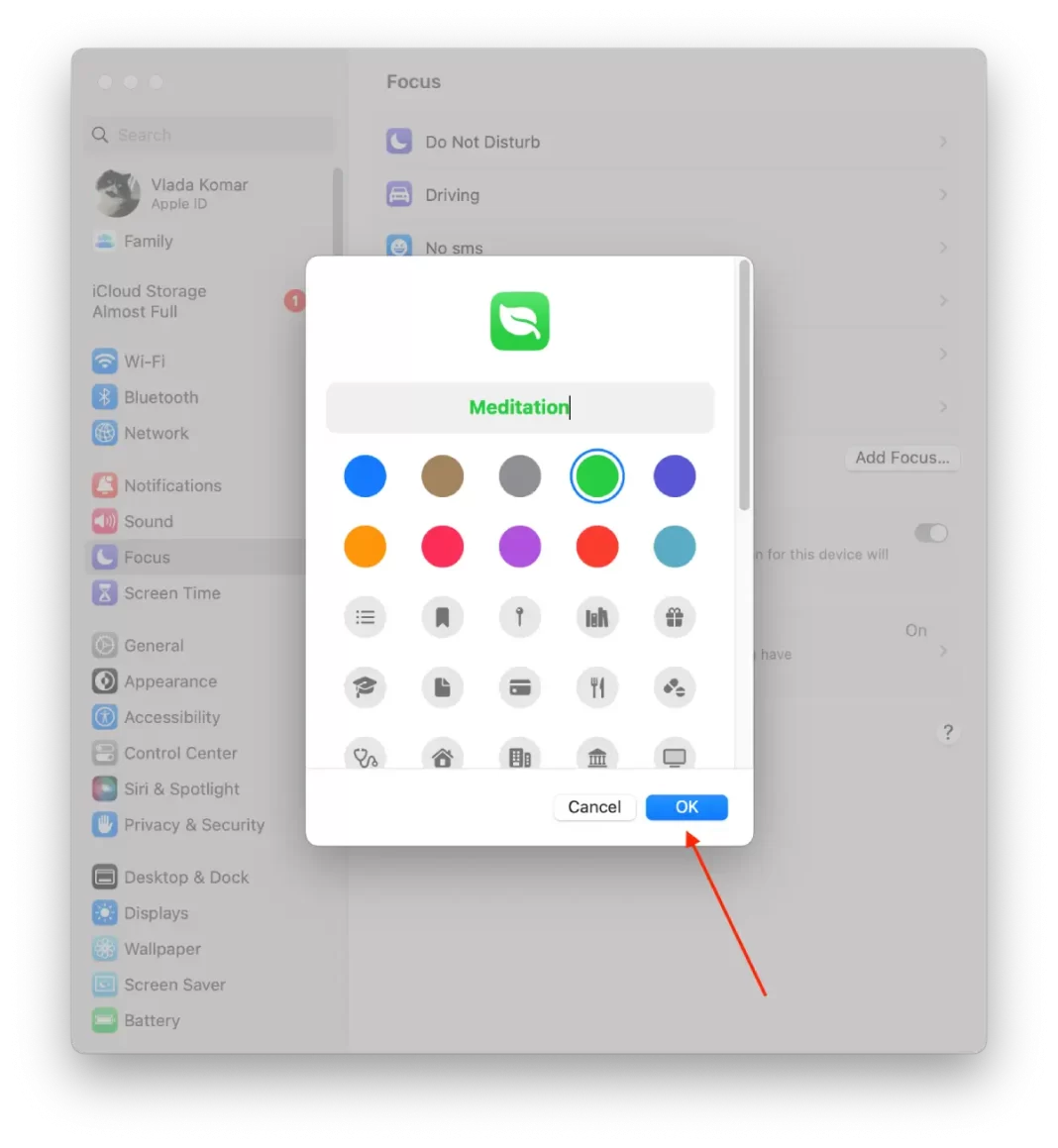
- Następnie wybierz aplikacje i osoby, dla których chcesz zezwolić na powiadomienia, i wybierz opcje „Dozwolone osoby” i „Dozwolone aplikacje”.
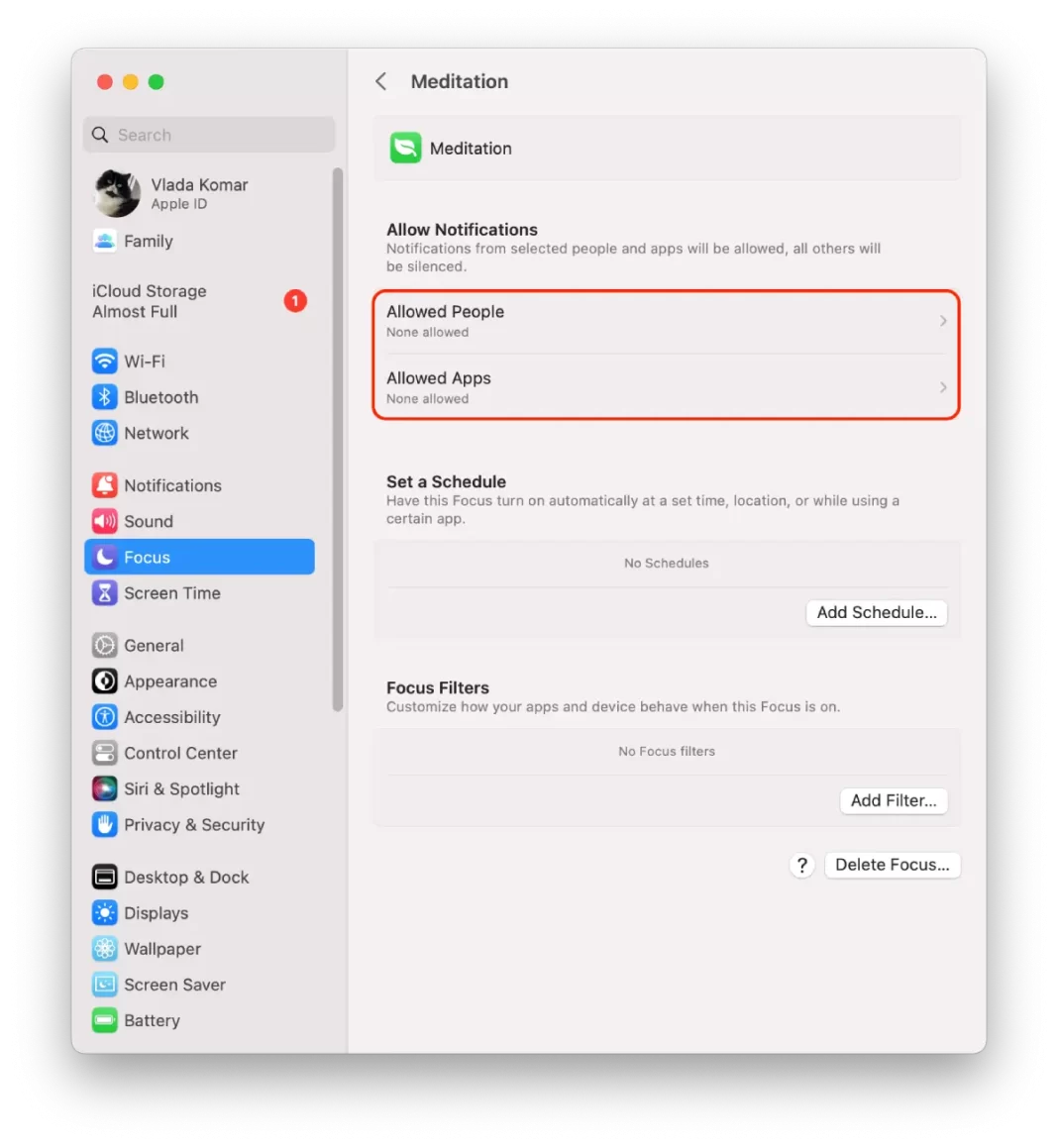
- Możesz także ustawić filtry Focus, to da ci niestandardowe aplikacje podczas Focus. Wybrane aplikacje zostaną powiadomione, gdy ten Focus włączy się lub wyłączy.
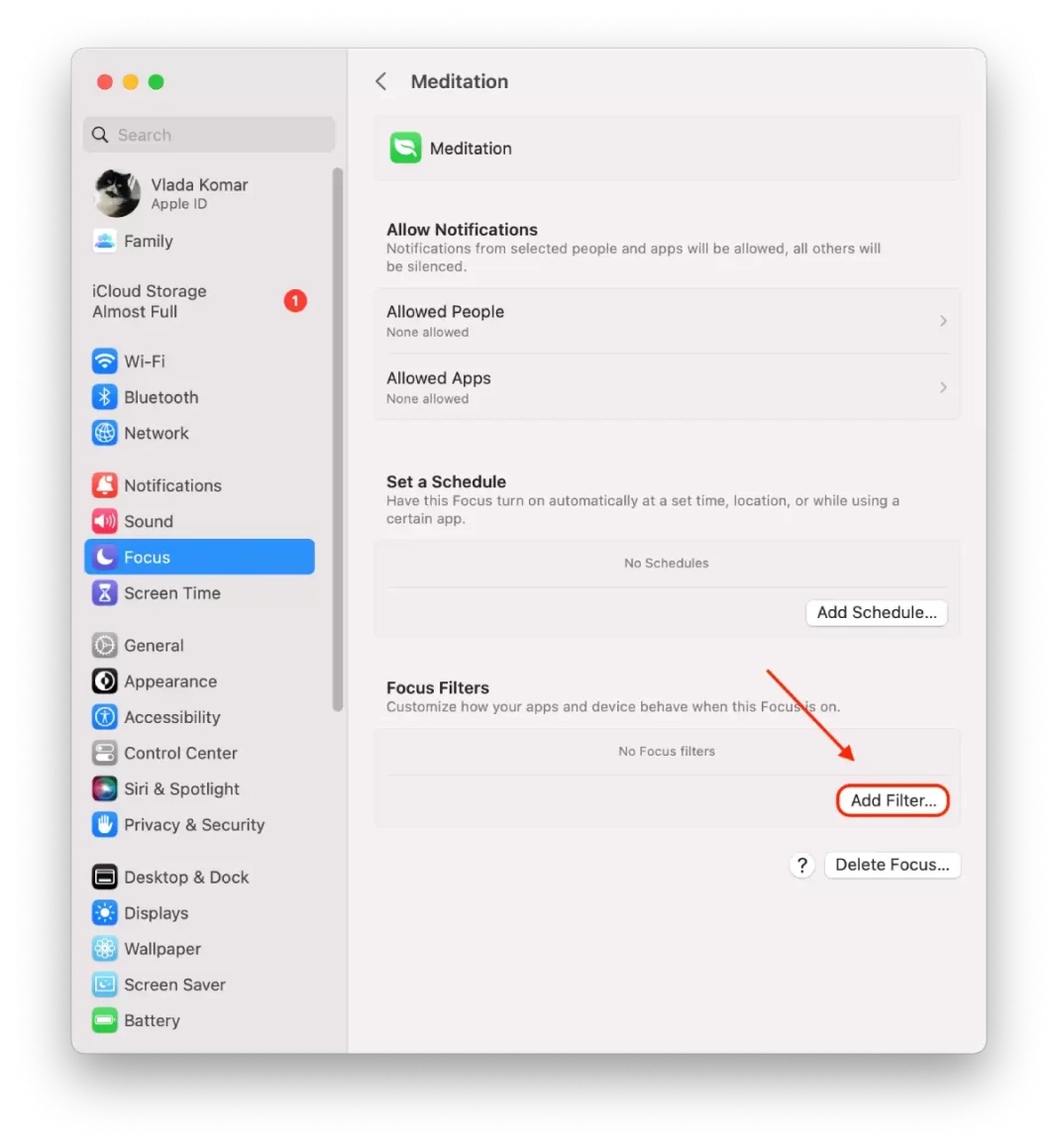
Ogólnie rzecz biorąc, dostosowywanie funkcji „Nie przeszkadzać” na komputerze Mac to świetny sposób na dostosowanie jej do własnych potrzeb. Niezależnie od tego, czy chcesz zezwalać na połączenia od konkretnych osób, zaplanować automatyczne włączanie trybu „Nie przeszkadzać”, czy też dostosować sposób wyświetlania powiadomień, możesz łatwo skonfigurować funkcję „Nie przeszkadzać” tak, aby jak najlepiej spełniała Twoje oczekiwania.
Jak włączyć 'Do Not Disturb’ za pomocą skrótu klawiaturowego?
Włączenie funkcji „Nie przeszkadzać” na komputerze Mac za pomocą skrótu klawiaturowego to szybki i łatwy sposób na wyciszenie powiadomień bez konieczności poruszania się po menu.
Aby włączyć „Nie przeszkadzać” za pomocą skrótu klawiaturowego na komputerze Mac, możesz wykonać następujące kroki:
- Otwórz aplikację Ustawienia systemowe na komputerze Mac.
- Kliknij na opcję „Klawiatura”.
- Wybierz „Skróty klawiaturowe”.
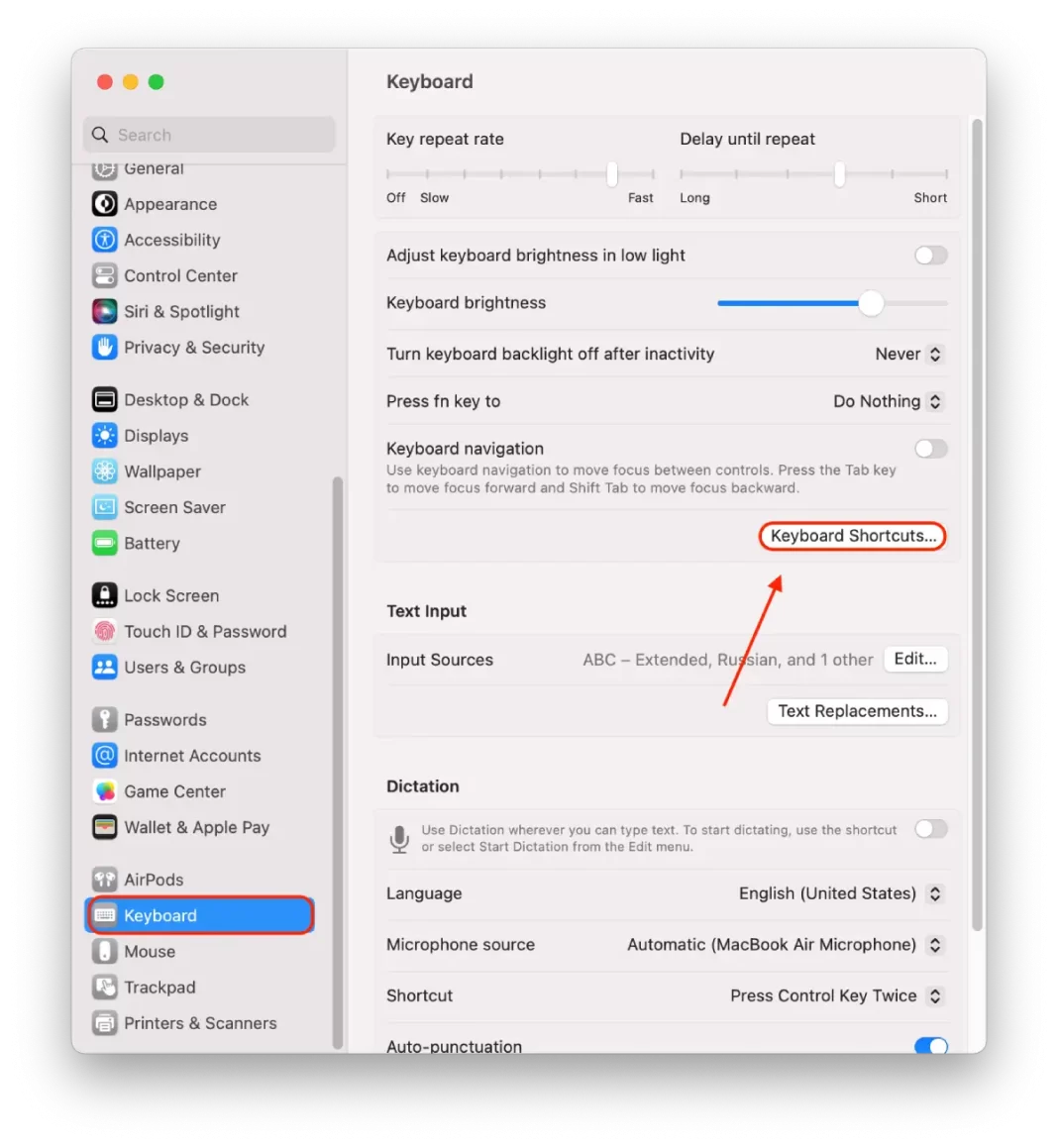
- Znajdź opcję „Turn Do Not Disturb On/Off” i zaznacz pole obok niej.
- Kliknąć dwukrotnie na None lub klawisz obok tego pola.
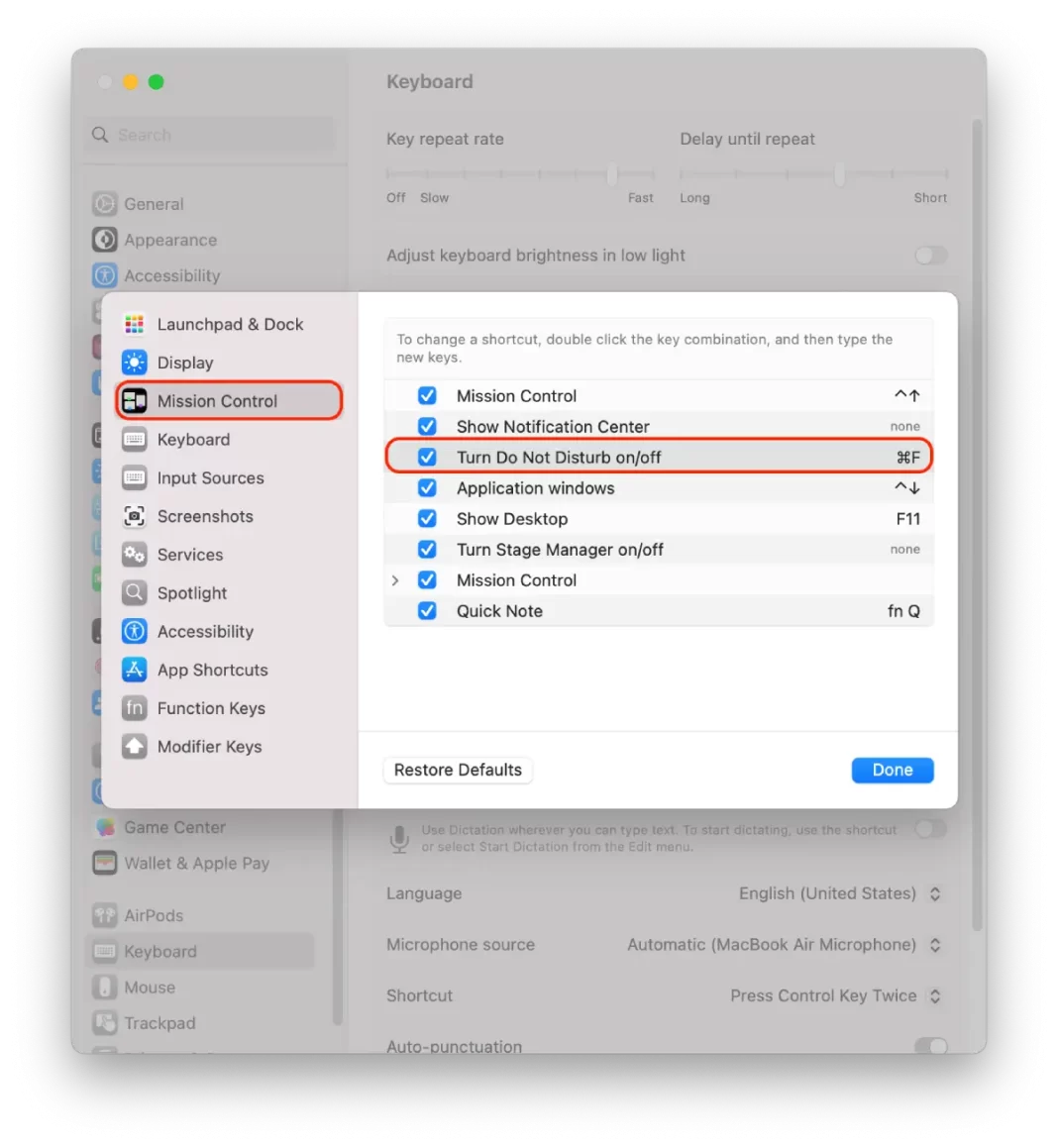
- Napisz w polu kombinację klawiszy. Ja wybrałem Command + F.
Tryb „Nie przeszkadzać” można teraz włączyć po naciśnięciu skonfigurowanego skrótu klawiaturowego. Może to być przydatny sposób na szybkie wyłączenie powiadomień bez przerywania pracy lub nawigowania po menu.
Jak zaplanować 'Nie przeszkadzać’ na Macu?
Możesz zaplanować „Nie przeszkadzać” na komputerze Mac, aby automatycznie włączał się i wyłączał o określonych godzinach lub podczas określonych wydarzeń, takich jak spotkania lub prezentacje. Oto jak możesz to zrobić:
- Kliknij w menu Apple w lewym górnym rogu ekranu.
- Z menu rozwijanego wybierz „Ustawienia systemu”.
- Kliknij na „Focus”.
- Następnie należy wybrać żądany Focus. Harmonogram włączania/wyłączania zostanie zastosowany do tego Fokusa.
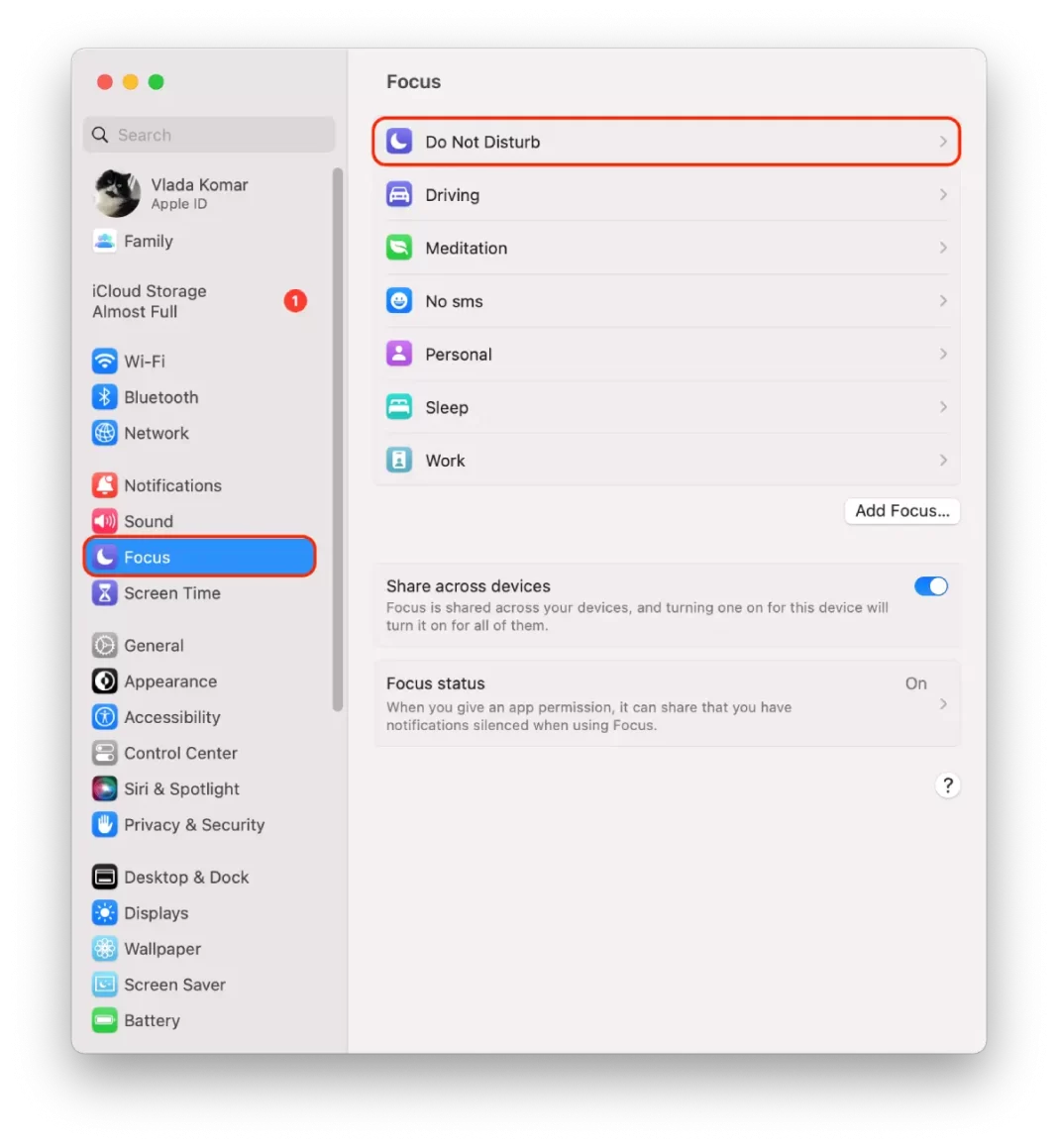
- Następnie kliknij na „Dodaj harmonogram”.
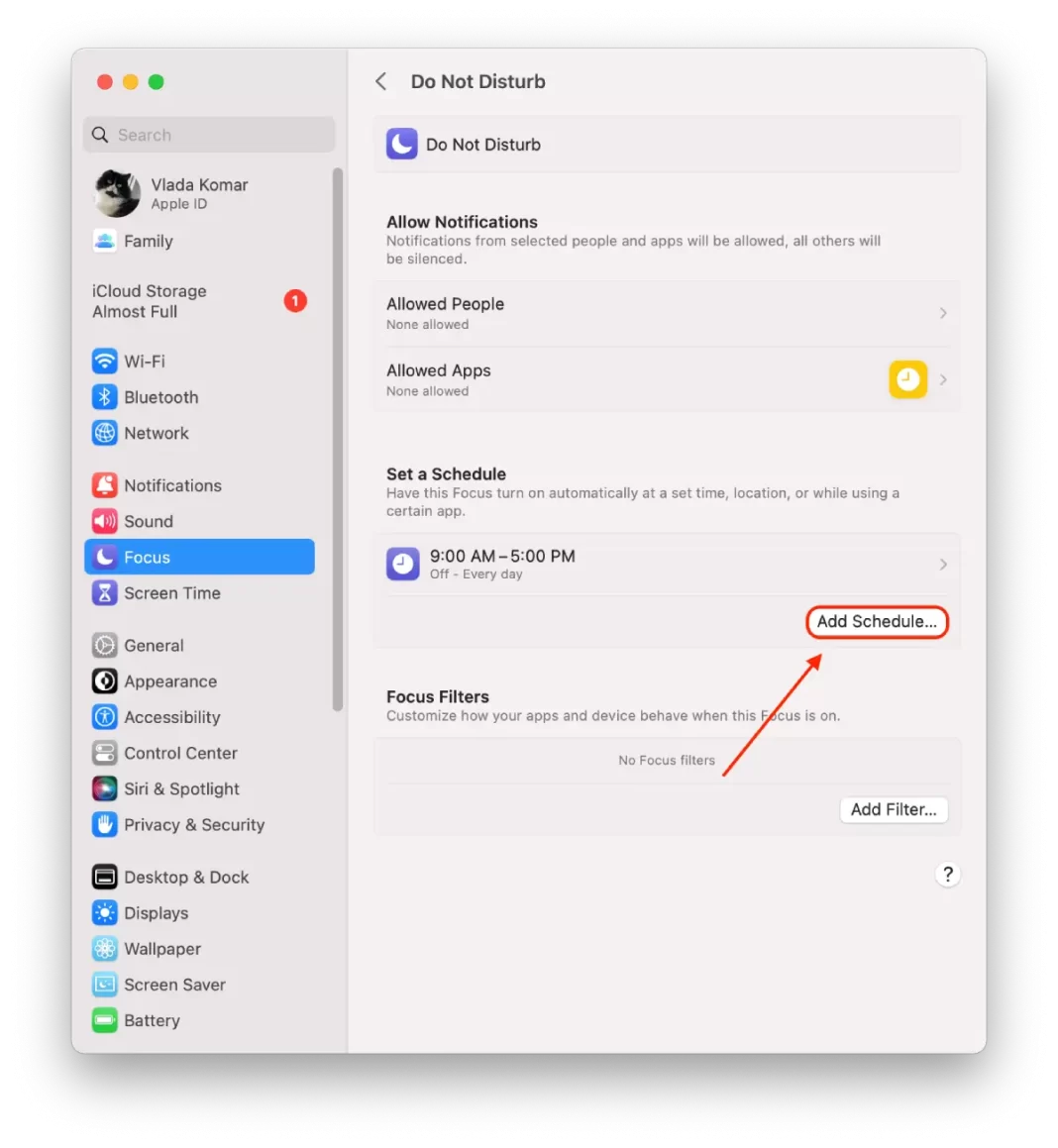
- Następnie trzeba określić czas, miejsce i aplikację.
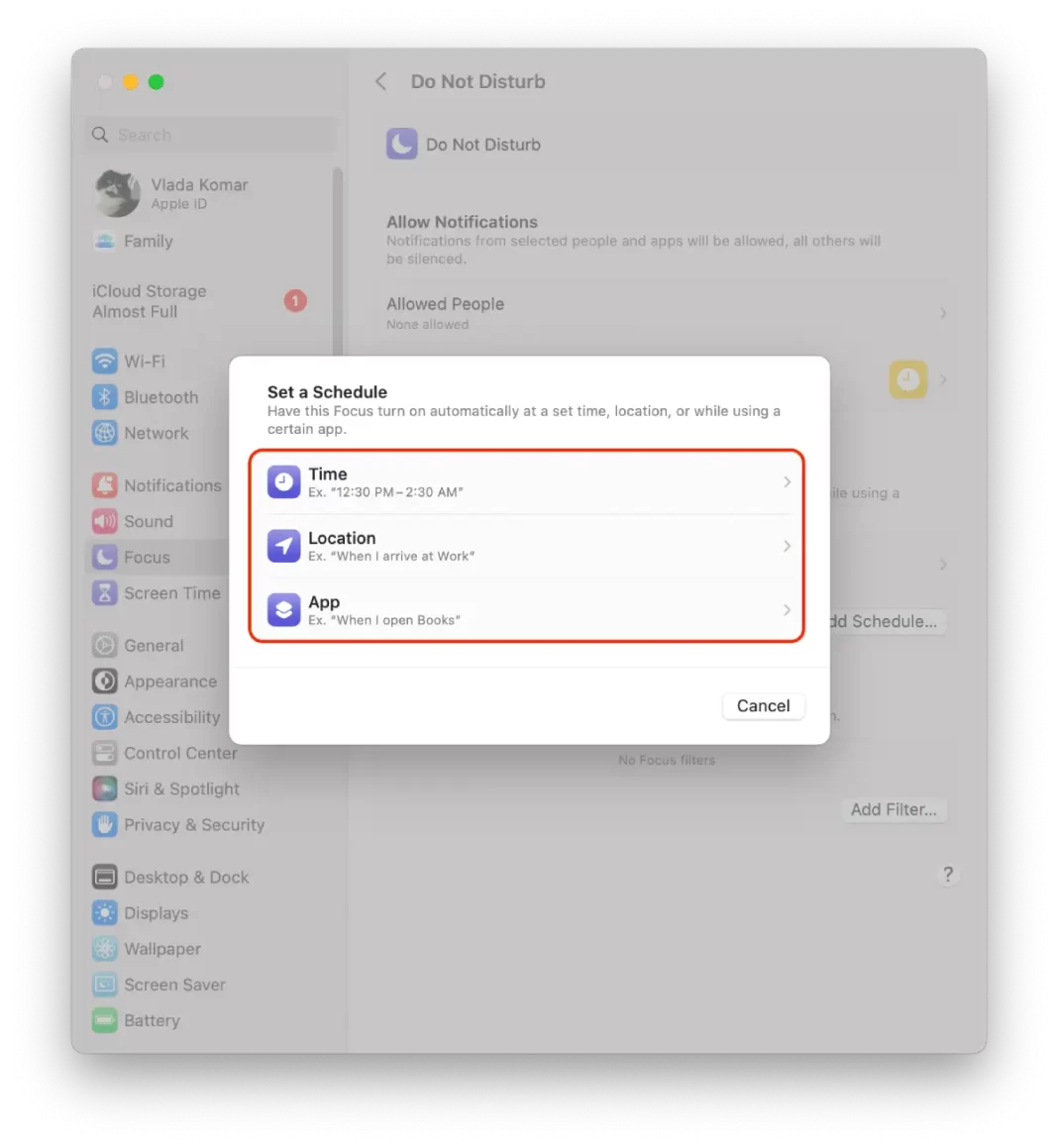
Po dostosowaniu harmonogramu „Nie przeszkadzać”, zamknij okno. Teraz funkcja „Nie przeszkadzać” będzie automatycznie włączana i wyłączana zgodnie z ustawionym harmonogramem.










